どーもAnker社製品を毎週の様に購入してしまう(![]() @atsushi_reina)あつしです。
@atsushi_reina)あつしです。
今回はSounccore LibertyNeo2をアマゾンプライムデーでゲットしましたのでレビューをお届けします。
 ガジェねこ
ガジェねこ


本記事は実機レビューになります。
Anker Soundcore Liberty Neo 2外観をチェック


まずは外箱からチェックしてみます。シルバー箔押しが高級感を演出します。
外箱を保存しておきたくなる程オシャレでは無い、平均的なレベルです。
次は本体と充電器の外観をチェックしましょう!


まずは充電器からです。ブラックに丸みを帯びた優しいデザインです。
手触りはサラサラしており、とても気持ちいいです。


コンパクトなケースにイヤホンが収納されております。


続きましてイヤホン本体をチェックします。こちらもシンプルデザインでインイヤー型です。


Amazonの購入ページにあるような綺麗なシルバーで無くて、若干くすんだ灰色になります。
これはあつし的に落ち着いたデザインで良いと思います。ギラギラしたデザインは飽きますからね。
可もなく不可もないデザインです。色もブラックのみとなります。
コストパフォーマンス上げるために1色展開だと思われます。
Anker Soundcore Liberty Neo 2付属品


ケーブルはUSBタイプA⇨USB-CのタイプでACアダプタは付属しません。
高速充電器では無いのでiPhone付属のACアダプタでOKです。


イヤーウイング、LサイズとSサイズが付属します。Mサイズは本体に装着されています。
イヤホンを耳に装着した際のイヤホンの全体サイズを調整するパーツです。
耳の穴用のイヤーチップは交換用が付属する製品はたくさんありますが、イヤーウイング付属はなかなかありません。


イヤホンチップも3サイズが付属しております。こちらもMサイズが本体に装着済です。
イヤーウイング3サイズ✖️イヤホンチップ4サイズで、自分の耳にフィットさせる事ができます。
5千円を切る価格で、ここまで付属するのは至れり尽くせりです。
Anker Soundcore Liberty Neo 2ペアリングと音質設定






それではペアリング方法をチェックしていきましょう!
Anker Soundcore Liberty Neo 2ペアリング方法


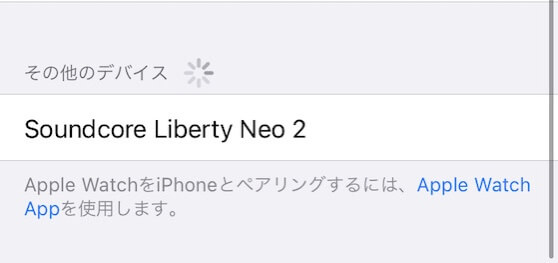
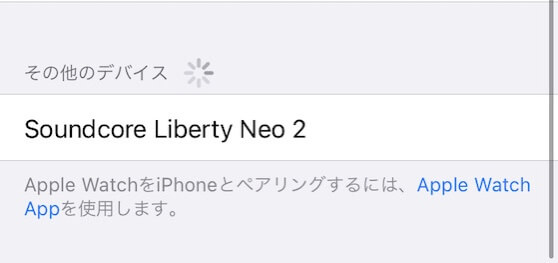
以上でSoundcore Liberty Neo 2と設定は簡単に終了です。
今回はスマホとペアリングさせましたが、MacBook Airやパソコンでも同じ様に簡単に接続可能です。
専用アプリ【Soundcore】で自分仕様にカスタマイズしよう!






音質だけでなくて、タップ操作の設定も変更することができます。
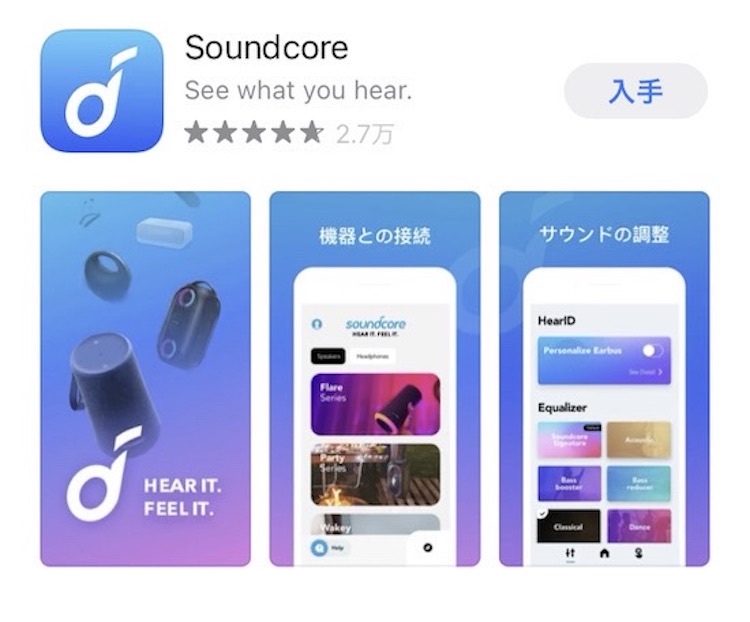
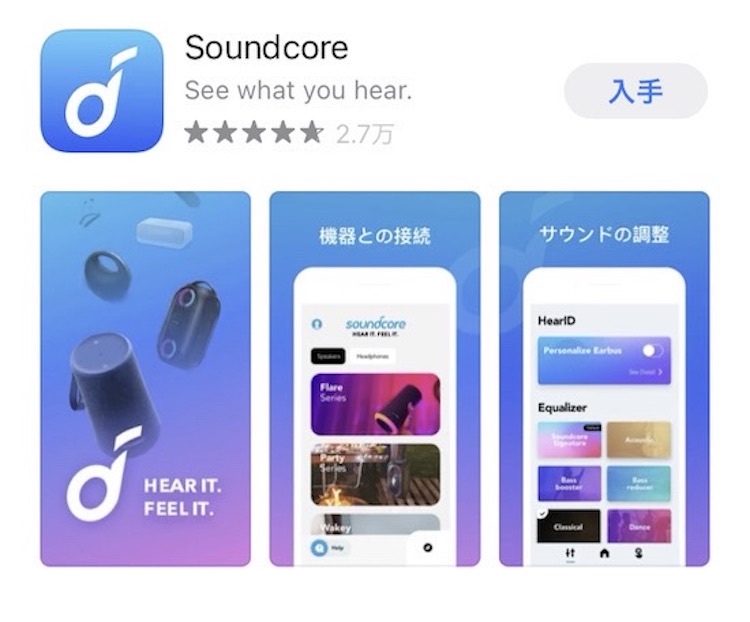
Google playもしくはApp StoreでSoundcoreと検索してアプリをダウンロードします。
なぜか説明書等にもQRコードがなくてちょっと意外でした。
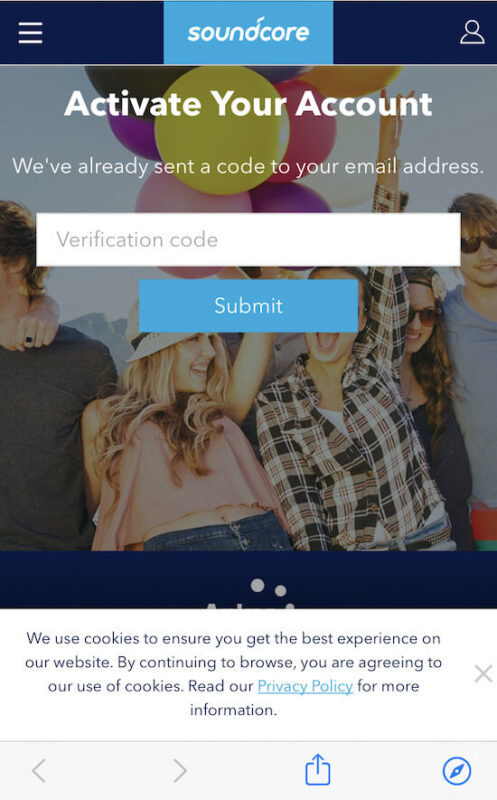
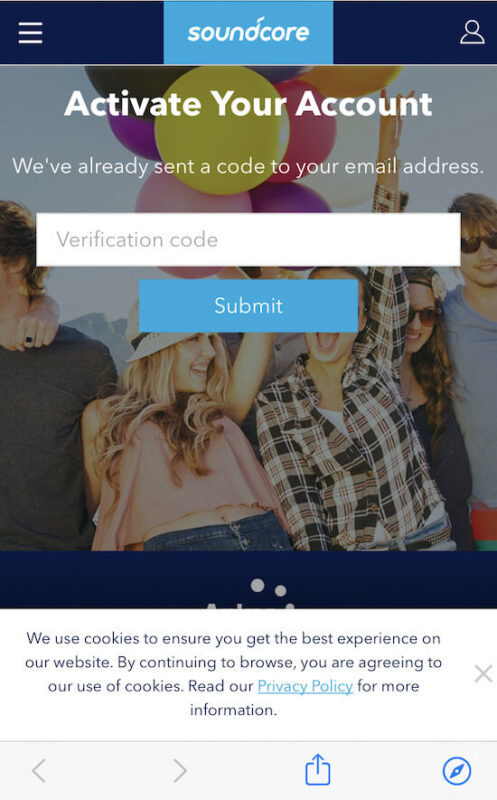
ユーザー登録はちょい面倒ですが、サクッと終わらせてしまいましょう。


次はいよいよイヤホンを登録します。自動でLiberty Neo 2を検出してくれました。



次に画像左下にイコライザーをタップして音質を自分の好みに変更します。
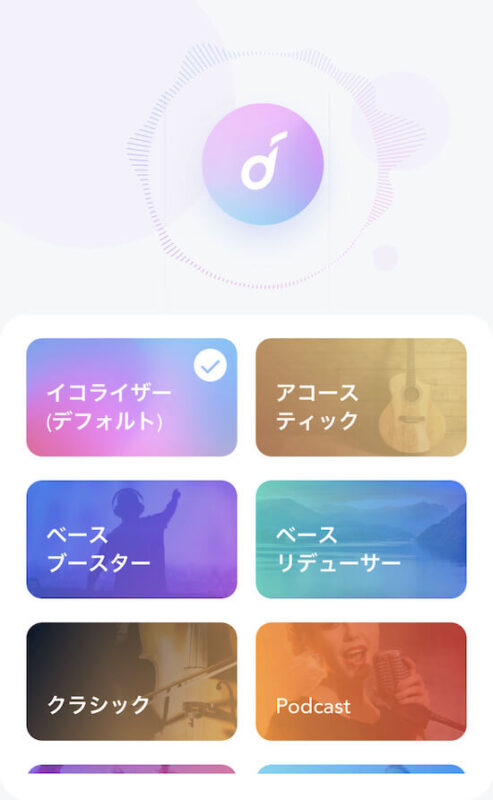
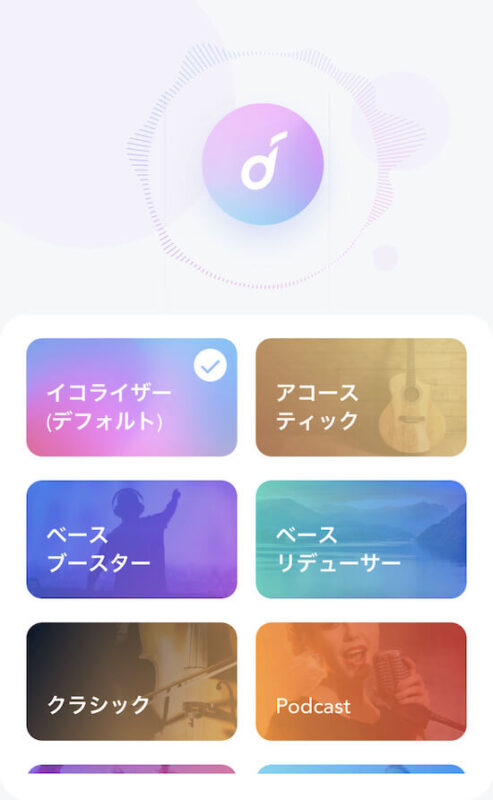
最初は左上のイコライザー(デフォルト)に設定されています。聴く音楽ジャンルをタップすると
びっくりするぐらいにベースやドラム音の強弱が変わります。
好みのサウンドを見つけましょう。
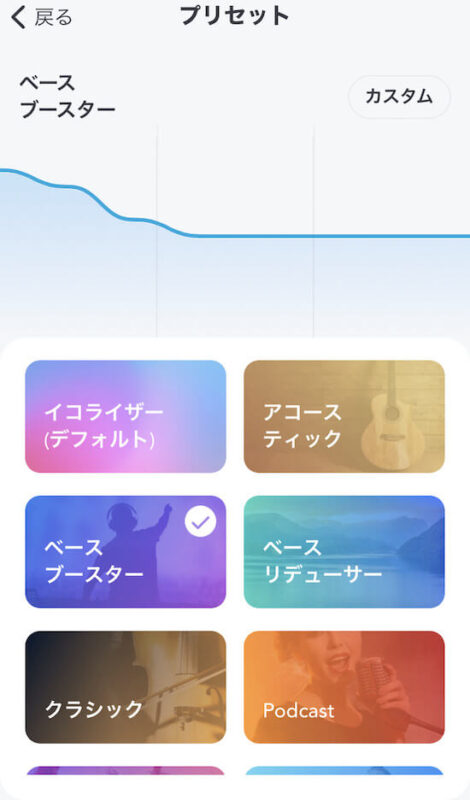
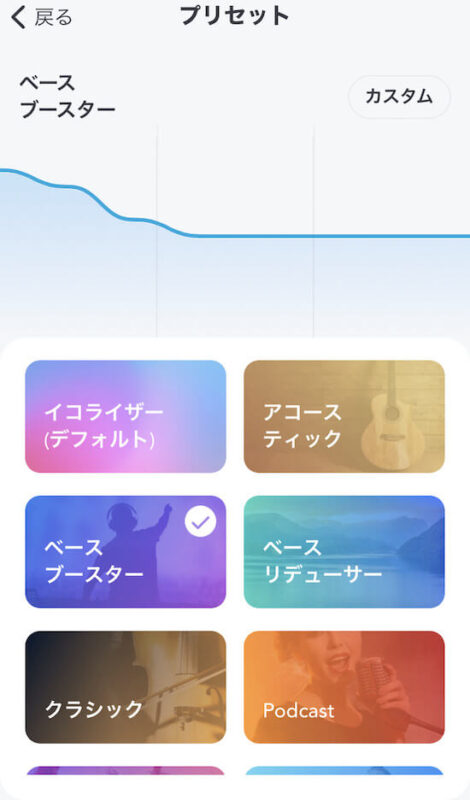
あつしはhiphopをよく聴くのでベースブースターにしてみました。ベースとドラムが強調されて大満足です。
最後にタップ操作の設定画面を確認しましょう
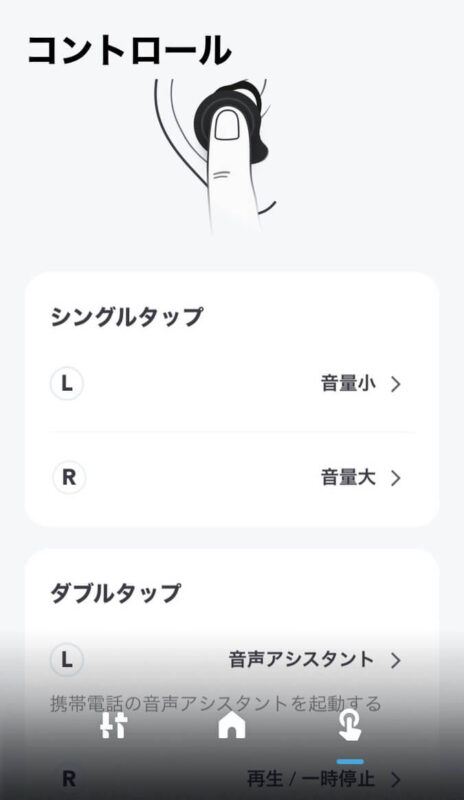
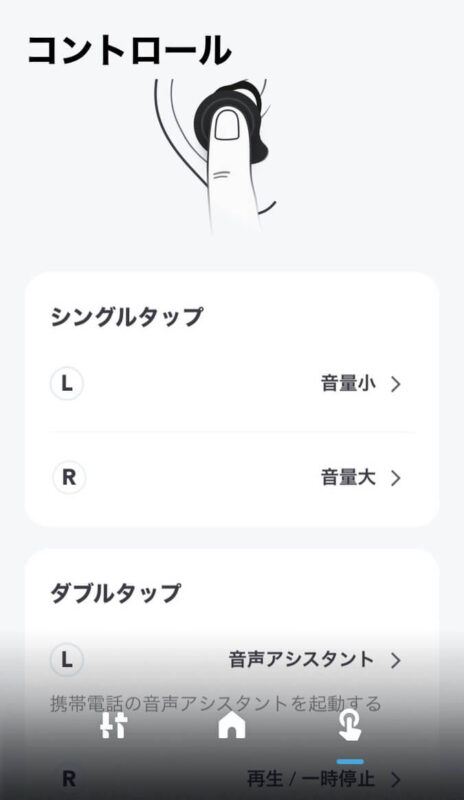
デフォルトの設定を確認します。このまま変更せずにももちろん使えますが、AirPods Proと同じ設定に
したい場合など自由に変更する事ができます。
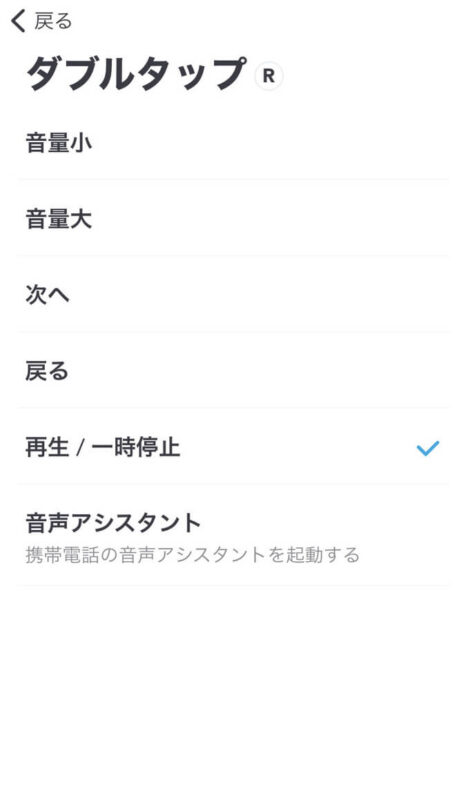
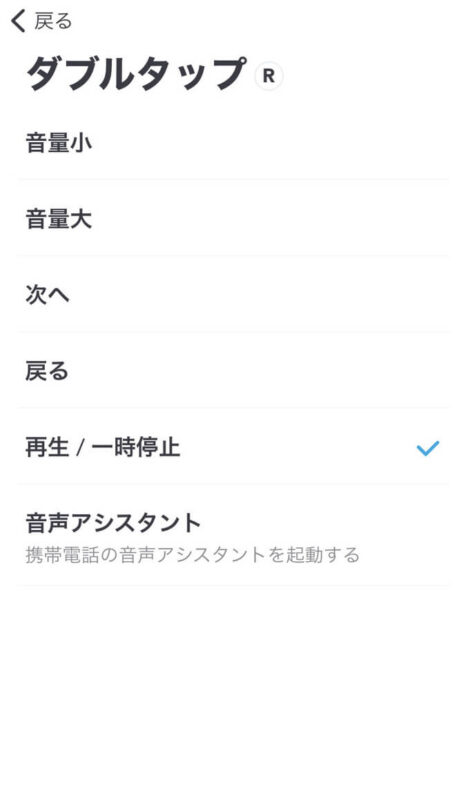
しかも簡単な操作で設定可能で、後で確認するのもとてもわかりやすいです。
Anker Soundcore Liberty Neo 2まとめ
Amazonプライムデーで価格とレビューの良さに負けて購入したAnker Soundcore Liberty Neo 2でしたが、
5千円を切る価格でワイヤレス充電、IPX7防水機能付きで専用アプリでのイコライザー機能も
ありとてもお得なイヤホンと感じました。
AirPods proやBOSE製のイヤホンまでの高音質は流石に求めらませんが、Anker社のイヤホン作りに対する本気が
伝わってくる、安いだけで終わらないイヤホンとなります。
ここまでありがとうございました。(![]()
![]()
↓現在、在庫があるみたいです。お早めにどうぞ!





コメント